كيفية إصلاح رمز الخطأ 0x80004005
صاغ Microsoft Books رمز الخطأ 0x80004005(Error Code 0x80004005) كخطأ غير محدد(Unspecified error) لأنه لا يخبرك بالمشكلة الفعلية ويمكن أن يحدث في مواقف مختلفة لأسباب مختلفة. قد تواجه هذا الخطأ بشكل كبير أثناء استخدام File Explorer أو بعد تحديث Windows . يحدث هذا أيضًا بسبب برنامج مكافحة الفيروسات التابع لجهة خارجية الذي يحظر تنشيط (Activation)منتج (Product)Windows أو ملفات نظام التشغيل الفاسدة. اليوم ، نقدم لك دليلًا مثاليًا سيرشدك إلى كيفية إصلاح رمز الخطأ 0x80004005 في أنظمة Windows 10 .

كيفية إصلاح رمز خطأ (How to Fix )Windows 10 0x80004005؟
(Error Code 0x80004005?
)
يحدث الخطأ غير(Unspecified) المحدد بسبب مجموعة متنوعة من الأسباب التي تم دمجها وإدراجها أدناه لقرائنا الكرام:
- قد تواجه خطأ غير محدد(Unspecified) 0x80004005 عند إعادة تسمية المجلدات أو استخراجها أو حذفها(rename, extract or delete folders) في مستكشف الملفات.
- بعد تحديث نظام التشغيل الخاص بك(After updating your Operating System) ، قد تواجه أحيانًا رمز الخطأ 0x80004005.
- عندما تواجه مشاكل أثناء عرض أو استخراج مجلد مضغوط(while viewing or extracting a compressed folder) ، سيظهر رمز خطأ Windows 10 0x80004005 على الشاشة.
- سيتم إخطارك برمز الخطأ 0x80004005 عندما تواجه مشكلات في إشعارات Windows(Windows notifications) .
- (Virtual Machine errors )قد تتسبب أخطاء الجهاز الظاهري في حدوث أخطاء غير محددة في نظام Windows .
- في كثير من الأحيان ، ستواجه خطأ غير محدد في أجهزة الكمبيوتر التي تعمل بنظام Windows 10 (Windows 10)أثناء الوصول إلى Outlook(while accessing Outlook) .
- ستؤدي الملفات التالفة أو المفقودة(Corrupt or missing files) إلى تشغيل رمز الخطأ 0x80004005 الذي يمكن إصلاحه عن طريق مسح الملفات المؤقتة.
- يحدث رمز الخطأ 0x80004005 بشكل شائع في أجهزة الكمبيوتر التي تعمل بنظام Windows XP(in Windows XP) .
- إذا لم يتم منح (granted)أذونات مناسبة(no proper permissions) للملفات أو المجلدات ليتم الوصول إليها ، فهذا يؤدي إلى خطأ غير محدد في جهاز الكمبيوتر الذي يعمل بنظام Windows.
- عندما تحاول مشاركة(share) مجلد أو ملف عبر شبكة لكنه يفشل(fails) ، قد تضطر إلى مواجهة الخطأ المذكور.
على الرغم من أن Microsoft لم تعلن عن أي حلول شاملة حتى الآن ، إلا أن الطرق التي تمت مناقشتها في هذه المقالة ستساعدك بالتأكيد على التخلص منها. لذا ، أكمل القراءة!
الطريقة الأولى: (Method 1: )حذف إدخالات Java Script غير الصالحة عبر (Delete Invalid Java Script Entries Via )موجه الأوامر
(Command Prompt
)
هذه الطريقة هي أبسط وأسرع طريقة لحل هذه المشكلة. سيساعد استخدام أوامر JavaScript في مسح نظام (JavaScript)Java Script غير الصحيح الذي قد يتراكم بمرور الوقت. إليك كيف يمكنك القيام بذلك:
1. قم بتشغيل موجه الأوامر(Command Prompt) عن طريق كتابة cmd في شريط بحث Windows.( Windows search bar.)
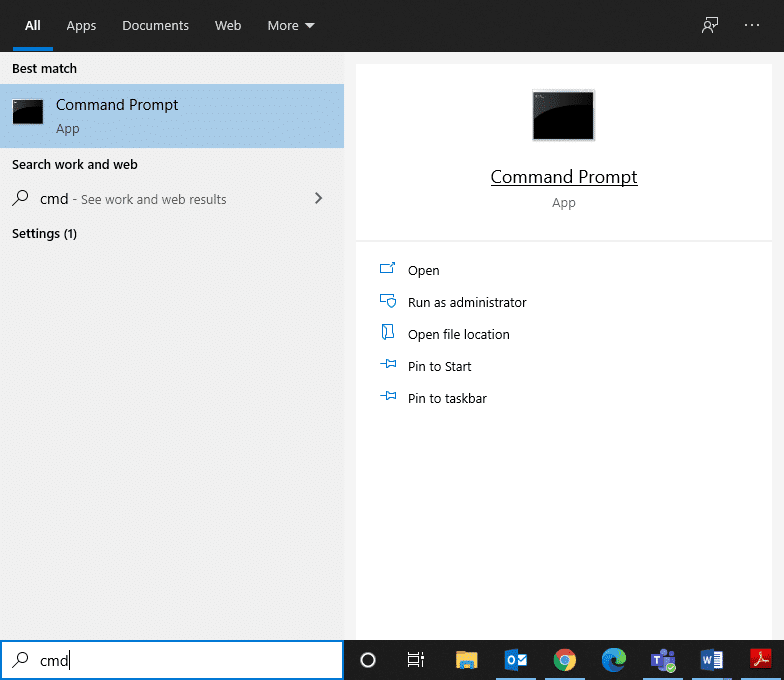
2. أدخل الأوامر التالية واحدًا تلو الآخر واضغط على Enter :
Regsvr32 jscript.dll Regsvr32 vbscript.dll

3. انتظر(Wait) حتى يتم تنفيذ الأوامر حيث سيؤدي ذلك إلى إصلاح رمز خطأ Windows 10 0x80004005.(Windows 10)
الطريقة 2: تعديل أو حذف مفاتيح التسجيل لإصلاح أخطاء الجهاز الظاهري(Method 2: Modify or Delete Registry Keys to Fix Virtual Machine Errors)
يتم تشغيل الخطأ 0x80004005 غير(Unspecified) المحدد في أغلب الأحيان ، عن طريق أخطاء الجهاز الظاهري(Virtual Machine) وعند الوصول إلى المجلدات المشتركة. يمكنك إصلاح هذا إما عن طريق حذف أو تعديل مفاتيح التسجيل .(Registry)
2 أ. حذف مفتاح التسجيل باستخدام مربع الحوار تشغيل(2A. Delete Registry Key Using Run Dialog Box)
1. قم بتشغيل(Run ) مربع الحوار "تشغيل" بالضغط على Windows + R keys معًا.
2. اكتب regedit وانقر فوق موافق(OK) ، كما هو موضح.
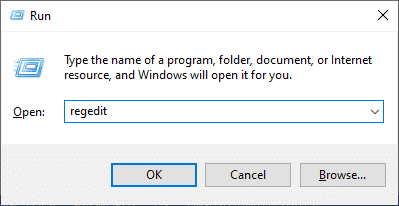
3. الآن ، انتقل إلى المسار التالي:
Computer\HKEY_LOCAL_MACHINE\SOFTWARE\Microsoft\Windows NT\CurrentVersion\AppCompatFlags\Layers
- انقر نقرًا مزدوجًا فوق HKEY _LOCAL_MACHINE .
- الآن ، انقر نقرًا مزدوجًا فوق البرنامج.(SOFTWARE.)
- انقر نقرًا مزدوجًا فوق Microsoft لتوسيعه.
- الآن ، انقر نقرًا مزدوجًا فوق Windows NT > الإصدار الحالي(Current Version) .
- أخيرًا ، انقر نقرًا مزدوجًا فوق AppCompatFlags متبوعًا بـ Layers ، كما هو موضح أدناه.
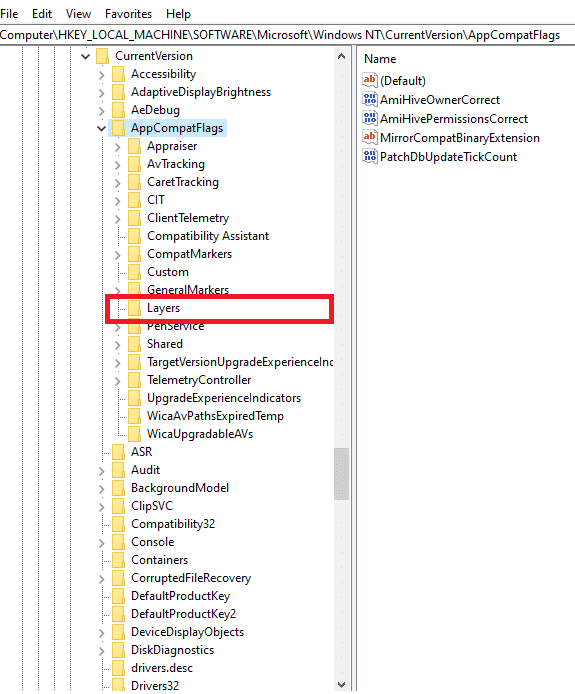
4. إذا وجدت المفتاح التالي(following key) ، فانقر بزر الماوس الأيمن فوقه ثم احذفه(Delete ) :
C:\ProgramFiles\Oracle\VirtualBox\VirtualBox.exe”= “DISABLEUSERCALLBACKEXCEPTION
2 ب. تعديل قيمة التسجيل في محرر التسجيل(2B. Modify Registry Value in Registry Editor)
1. قم بتشغيل محرر التسجيل(Registry Editor) وانتقل إلى المسار المحدد(given path) كما هو موضح سابقًا:
Computer\HKEY_LOCAL_MACHINE\SOFTWARE\Microsoft\Windows
2. انقر نقرًا مزدوجًا فوق الإصدار الحالي(Current Version) ثم ، السياسات(Policies ) متبوعة بالنظام(System) ، كما هو موضح.
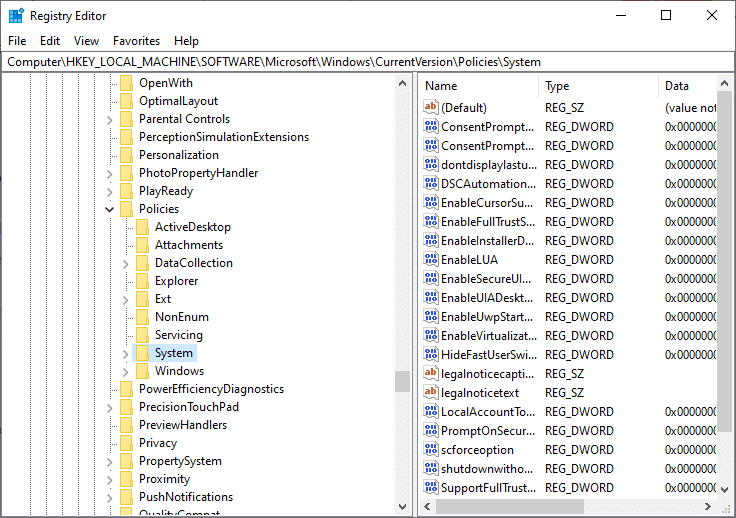
3. في الجزء الأيسر ، انقر بزر الماوس الأيمن فوق(right-click ) الشاشة الفارغة وانقر فوق جديد(New ) إلى:
- قم بإنشاء قيمة DWORD جديدة ( (Value)32 بت)(DWORD (32-bit)) بعنوان LocalAccountTokenFilterPolicy ، إذا كنت تستخدم نظام تشغيل Windows 32 بت .(32-bit)
- قم بإنشاء قيمة QWORD جديدة ( (Value)64 بت)(QWORD (64-bit)) بعنوان LocalAccountTokenFilterPolicy لأجهزة كمبيوتر Windows 10 64 بت .(64-bit)

4. اضبط القيمة الرقمية(Numeric value) على 1 وانقر فوق " موافق(OK) " .
أخيرًا ، أعد تشغيل النظام وتحقق من حل رمز خطأ Windows 10 Error Code 0x80004005 .
اقرأ أيضًا: (Also Read:) إصلاح رمز خطأ Windows Update 0x80072efe(Fix Windows Update Error Code 0x80072efe)
الطريقة الثالثة: حل خطأ Windows Update(Method 3: Resolve Windows Update Error)
تم إطلاق Windows 10 في عام 2015 ، وتم إصدار تحديث حديث لإصلاح الأخطاء والأخطاء التي ظهرت فيه. على الرغم من مزاياه الواضحة ، فقد أدى هذا التحديث الجديد إلى العديد من الأخطاء مثل 0x80004005 خطأ غير محدد. تم إصدار التحديث KB3087040 لإصلاح المشكلات المتعلقة بالأمان في Internet Explorer Flash Player . لكن العديد من المستخدمين قدموا شكوى تفيد بأن عملية التحديث لم تنجح ، وتم عرض المطالبة التالية على الشاشة:
There were problems installing some updates, but we’ll try again later. If you keep seeing this and want to search the web or contact support for information, this may help Security Update for Internet Explorer Flash Player for Windows 10 for x64/x32 based Systems (KB3087040) – Error 0x80004005.
يمكن حل رمز الخطأ(Error) 0x80004005 الناجم عن الفشل في تحديث Windows بالطرق الثلاث التالية.
3 أ. قم بتشغيل مستكشف أخطاء Windows Update ومصلحها(3A. Run the Windows Update Troubleshooter)
1. ابحث عن لوحة التحكم( Control Panel) في شريط بحث Windows(Windows search) وقم بتشغيلها من هنا.
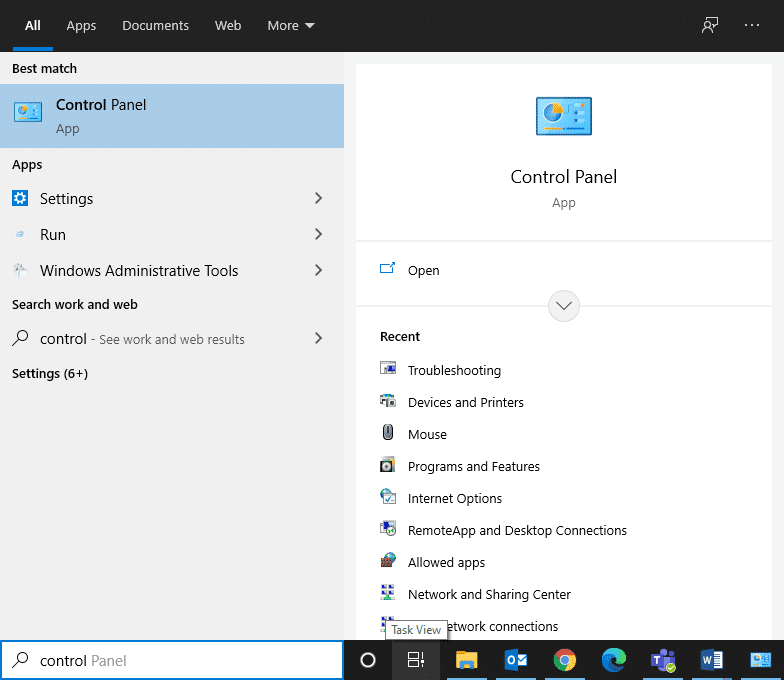
2. الآن ، ابحث عن استكشاف الأخطاء وإصلاحها(Troubleshooting ) وانقر فوقه ، كما هو موضح.
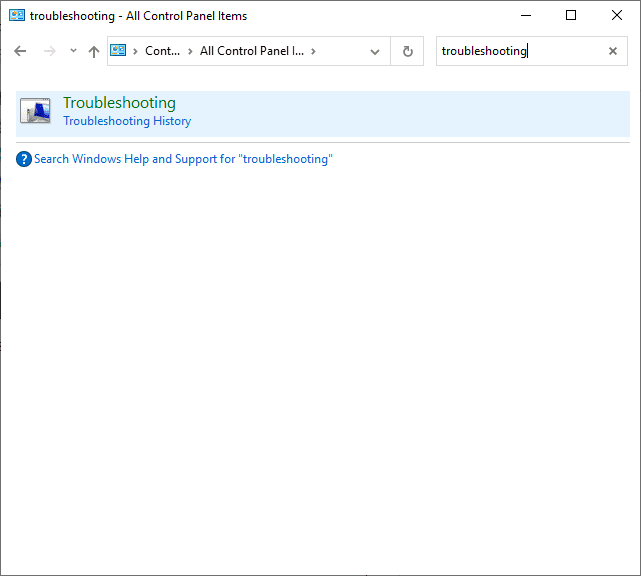
3. الآن ، انقر فوق الخيار " عرض الكل(View all ) " من اللوحة اليسرى ، كما هو موضح.
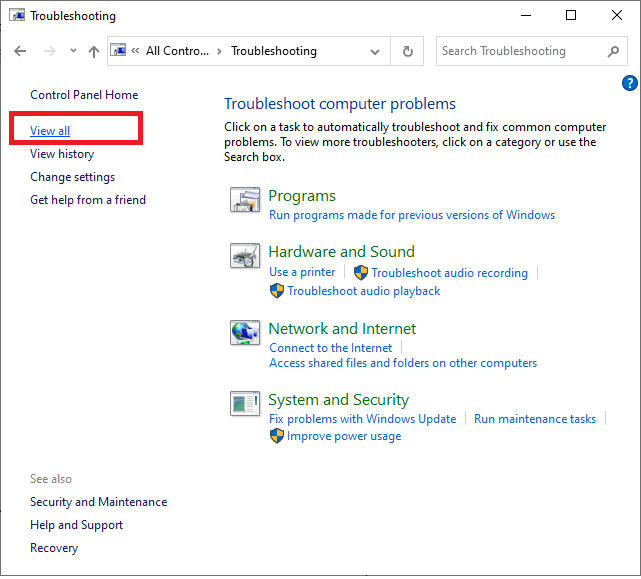
4. من القائمة الكاملة لأدوات استكشاف الأخطاء وإصلاحها ، انقر فوق خيار تحديث Windows(Windows update ) ، كما هو موضح.

5. في النافذة الجديدة ، انقر فوق متقدم(Advanced) .

6. حدد المربع الذي يحمل علامة " تطبيق الإصلاحات تلقائيًا(Apply repairs automatically) " وانقر فوق " التالي(Next) " .

7. اتبع(Follow) الإرشادات التي تظهر على الشاشة لإكمال عملية استكشاف الأخطاء وإصلاحها.
3 ب. احذف كل شيء من مجلد التنزيلات(3B. Delete Everything from Downloads Folder)
عندما تكون الملفات التي تم تنزيلها من Windows Update تالفة أو خاطئة ، ستحصل على 0x80004005 خطأ غير محدد . (Unspecified)في هذه الحالة ، يجب أن يساعد حذف هذه الملفات.
1. قم بتشغيل مستكشف الملفات(File Explorer ) بالنقر فوق Windows + E keys معًا.
2. انتقل إلى هذا المسار C:\Windows\SoftwareDistribution\Download .
ملاحظة:(Note:) إذا قمت بتنزيل الملفات في محرك أقراص آخر(another drive) ، فاستبدل "C" بموقع محرك الأقراص المقابل.
3. الآن ، حدد جميع(select all ) الملفات الموجودة في الموقع بالنقر فوق مفاتيح (keys)Ctrl + A معًا وحذفها(Delete ) ، كما هو موضح.

4. كرر الأمر نفسه لمسح سلة المحذوفات(Recycle bin ) أيضًا.
3 ج. قم بتنزيل وتثبيت Windows Update يدويًا(3C. Download & Install Windows Update Manually)
يواجه العديد من المستخدمين رمز الخطأ 0x80004005 ، ويمكن إصلاحه بسهولة عند تنزيل تحديثات Windows وتثبيتها يدويًا من الموقع الرسمي بدلاً من ذلك.
1. اضغط على مفتاح Windows(Windows key ) وانقر على أيقونة الإعدادات .(Settings )

2. الآن ، انقر فوق التحديث والأمان(Update & Security ) في نافذة الإعدادات.
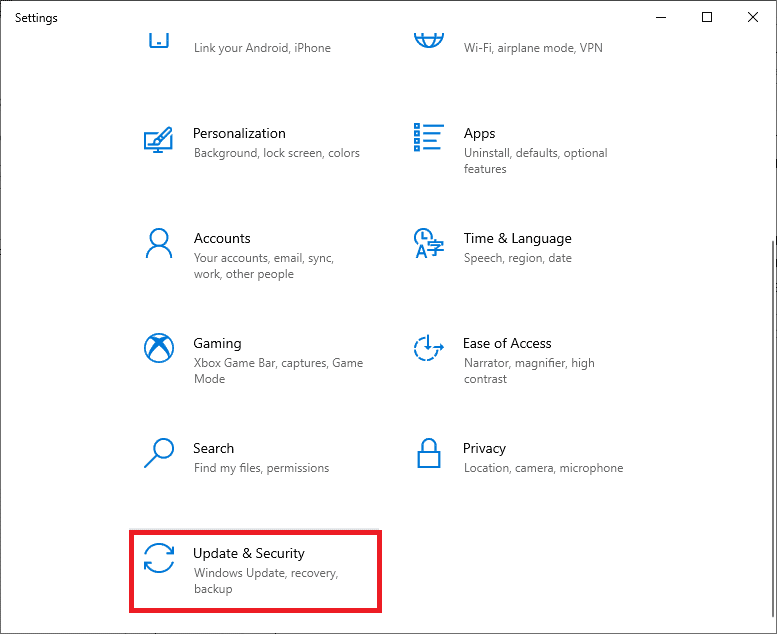
3. تحقق مما إذا كان هناك تحديث معلق ليتم تنزيله. إذا كان الأمر كذلك ، فقم بتدوين رقم KB(KB number ) الخاص بالتحديث.
4. بعد ذلك ، قم بتشغيل مستعرض ويب واكتب تنزيل KBXXXXX لتحديث Microsoft Windows(Microsoft Windows update KBXXXXX download) . استبدل XXXXX برقم KB(Replace XXXXX with KB number) الخاص بتحديث Windows الذي تم تدوينه في الخطوة 3(Step 3) .
5. قم بتنزيل(Download ) التحديث واتبع التعليمات التي تظهر على الشاشة لتثبيته على نظامك.
اقرأ أيضًا: (Also Read:) إصلاح رمز خطأ Windows Update 0x80073712(Fix Windows Update Error Code 0x80073712)
الطريقة الرابعة: حل Microsoft Outlook 0x80004005 خطأ غير محدد
(Method 4: Resolve Microsoft Outlook 0x80004005 Unspecified Error
)
كما تمت مناقشته سابقًا ، عند إرسال بريد إلكتروني(Email) عبر Microsoft Outlook ، قد تتلقى رسالة الخطأ هذه: إرسال وتلقي الخطأ المبلغ عنه 0x80004005: فشلت العملية. (Sending and Receiving reported error 0x80004005: The operation failed.)إلى جانب رسالة الخطأ هذه ، قد تواجه أيضًا رمز الخطأ 0x800ccc0d(error code 0x800ccc0d) . يحدث هذا بسبب ميزة حظر البرنامج النصي لبرنامج مكافحة الفيروسات(Antivirus) أو بسبب ملفات التسجيل التالفة أو المفقودة. يمكنك إصلاح هذا الخطأ بسرعة باتباع أي من الطريقتين الموضحتين أدناه.
4 ا. تعطيل جدار حماية Windows ومكافح الفيروسات التابع لجهة خارجية(4A. Disable Windows Firewall & Third-Party Antivirus )
ملاحظة:(Note:) النظام الذي لا يحتوي على دروع أمان أكثر عرضة لهجمات البرامج الضارة والفيروسات. يوصى دائمًا بتثبيت برنامج موثوق لمكافحة الفيروسات.
لحل خطأ الإرسال(Sending) والاستلام المبلغ عنه 0x80004005 في نظامك ، يوصى بتعطيل و / أو إلغاء تثبيت برنامج مكافحة الفيروسات التابع(Receiving) لجهة خارجية في نظامك.
ملاحظة:(Note:) قد تختلف الخطوات وفقًا لبرنامج مكافحة الفيروسات(Antivirus) الذي تستخدمه. هنا ، تم أخذ Avast Free Antivirus كمثال.
قم بتعطيل برنامج Avast Free Antivirus
(Disable Avast Free Antivirus Program
)
1. انتقل إلى أيقونة Avast Antivirus(Avast Antivirus icon) في شريط المهام(Taskbar) وانقر عليها بزر الماوس الأيمن.
2. انقر فوق خيار التحكم في دروع Avast(Avast shields control ) ، كما هو موضح.

3. اختر تعطيل (Temporarily Disable) Avast مؤقتًا باستخدام أي من الخيارات المحددة:
- تعطيل لمدة 10 دقائق
- تعطيل لمدة 1 ساعة
- تعطيل حتى يتم إعادة تشغيل الكمبيوتر
- تعطيل بشكل دائم
تعطيل جدار حماية Windows Defender(Disable Windows Defender Firewall)
1. قم بتشغيل لوحة التحكم(Control Panel ) بالبحث عنها في شريط بحث Windows .(Windows search)
2. حدد View by > Category ثم انقر فوق خيار النظام والأمان .(System and Security)

3. الآن ، انقر فوق جدار حماية Windows Defender ، كما هو موضح.(Windows Defender Firewall, as shown.)

4. حدد خيار تشغيل جدار حماية Windows Defender أو إيقاف تشغيله(Turn Windows Defender Firewall on or off ) من اللوحة اليمنى.

5. حدد المربع المعنون إيقاف تشغيل جدار حماية Windows Defender (غير مستحسن)(Turn off Windows Defender Firewall (not recommended) ) الخيار عدة مرات كما يظهر. الرجوع الموافقة المسبقة عن علم المعطى للوضوح.

6. أعد تشغيل(Reboot ) النظام الخاص بك وتحقق مما إذا كانت المشكلة قد تم حلها الآن.
ملاحظة:(Note:) قم بتشغيل جدار حماية Windows Defender(Windows Defender Firewall) ، بمجرد تصحيح الخطأ المذكور.
اقرأ أيضًا: (Also Read:) الإصلاح لا يمكن تشغيل رمز خطأ جدار حماية Windows 0x80070422(Fix Can’t turn on Windows Firewall Error code 0x80070422)
إذا لم يساعد تعطيل برنامج مكافحة الفيروسات ، فيمكنك إلغاء تثبيته على النحو التالي:
قم بإلغاء تثبيت Avast Free Antivirus(Uninstall Avast Free Antivirus )
1. افتح Avast Free Antivirus على جهاز الكمبيوتر الذي يعمل بنظام Windows.
2. انقر فوق القائمة(Menu) من الزاوية العلوية اليمنى.
3. انقر هنا على الإعدادات(Settings) كما هو موضح أدناه.

4. حدد عام(General) من اللوحة اليمنى ، وقم بإلغاء تحديد مربع تمكين الدفاع الذاتي(Enable Self-Defense) ، كما هو موضح.
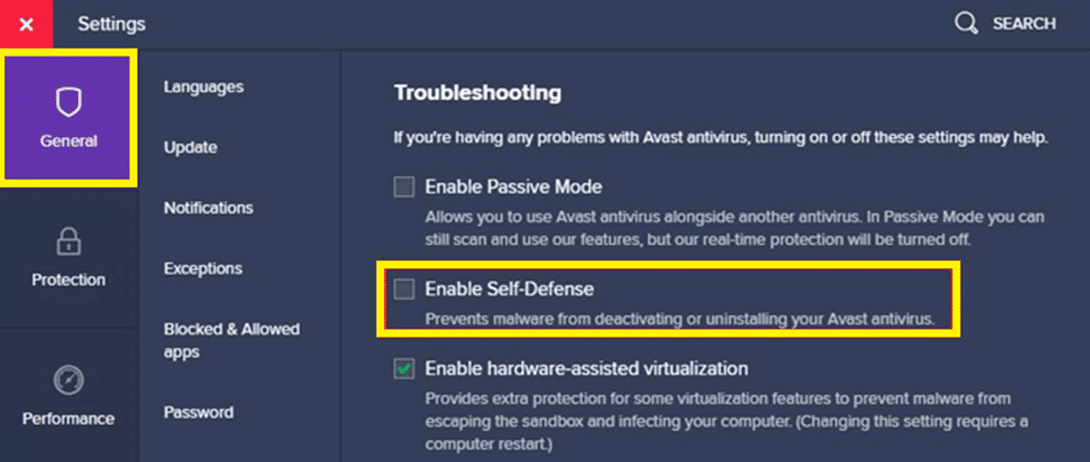
5. سيتم عرض مطالبة على الشاشة لتأكيد رغبتك في تعطيل Avast . ومن ثم(Hence) ، انقر فوق " موافق(OK) " لتعطيله والخروج من البرنامج.
6. قم بتشغيل لوحة التحكم(Control Panel) بالبحث عنها في شريط بحث Windows وحدد البرامج والميزات(Programs and Features) ، كما هو موضح.

7. حدد Avast Free Antivirus وانقر فوق إلغاء التثبيت(Uninstall) ، كما هو موضح.

8. تابع بالنقر فوق " نعم(Yes) " في موجه التأكيد.
ملاحظة: سيختلف (Note:) الوقت(Time) المستغرق لإلغاء تثبيت برنامج مكافحة الفيروسات وفقًا لحجم ملف التطبيق.
4 ب. تعطيل إعلام البريد في Outlook(4B. Disable Mail Notification in Outlook)
إذا لم يختفي رمز الخطأ حتى بعد تعطيل برنامج مكافحة الفيروسات ، فجرب هذه الطريقة البديلة. عند تعطيل ميزة الإعلام في Outlook ، هناك احتمال كبير بأن يتم حل الخطأ الذي تم الإبلاغ عنه في الإرسال(Sending) والاستلام 0x80004005 .(Receiving)
ملاحظة:(Note:) ستساعدك هذه الطريقة في إصلاح المشكلات المتعلقة باستلام رسائل البريد الإلكتروني الجديدة(receiving new emails) ، ولكنها قد لا تصلح المشكلات المتعلقة بإرسال رسائل البريد الإلكتروني.(sending emails.)
لتعطيل إعلام البريد(Mail Notification) في Outlook ، اتبع الخطوات المذكورة أدناه:
1. افتح حساب Outlook وانقر فوق FILE .
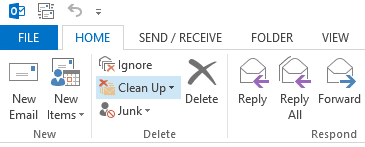
2. ثم انقر فوق " خيارات(Options) " كما هو موضح أدناه.

3. قم بالتبديل إلى علامة التبويب "البريد"(Mail ) وقم بإلغاء تحديد المربع المميز " عرض تنبيه سطح المكتب"(Display a Desktop Alert) ، كما هو موضح في الصورة أدناه.

4. انقر فوق " موافق(OK ) " في مطالبات التأكيد التي تظهر.
الطريقة الخامسة: تنظيف الملفات المؤقتة
(Method 5: Clean up Temporary Files
)
عندما يحتوي نظامك على ملفات DLL أو ملفات تسجيل تالفة ، ستواجه رمز الخطأ 0x80004005. إليك كيفية إصلاح رمز الخطأ 0x80004005 خطأ غير محدد(Unspecified) في نظام التشغيل Windows 10(Windows 10) :
5 أ. التنظيف اليدوي(5A. Manual Clean-up)
1. انتقل إلى قائمة ابدأ(Start) واكتب %temp% .
2. انقر فوق " فتح(Open ) " للانتقال إلى مجلد Temp .

3. هنا ، حدد جميع(select all) الملفات والمجلدات وانقر بزر الماوس الأيمن.
4. انقر فوق "حذف"(Delete ) لإزالة كافة الملفات المؤقتة من نظامك.

5. أخيرًا ، أعد التوجيه إلى سلة المحذوفات (Recycle Bin )وكرر الخطوة(repeat Step) 4 لحذف الملفات / المجلدات نهائيًا.
5 ب. التنظيف المنهجي(5B. Systematic Clean-up)
1. اكتب Disk Cleanup في شريط بحث Windows(Windows search) وافتحه من هنا.

2. حدد محرك الأقراص( Drive) (على سبيل المثال ، C ) الذي تريد إجراء تنظيف له ، ثم انقر فوق " موافق".(OK.)

3. حدد المربع المسمى Temporary Internet Files ثم انقر فوق Clean up system files .

5 ج. احذف ملفات Windows القديمة(5C. Delete Windows Old Files)
C:\Windows\Downloaded Program Files folder التي تم تنزيلها على نظام Windows على الملفات التي تستخدمها عناصر تحكم ActiveX و Java Applets في Internet Explorer . عند استخدام نفس الميزة على موقع ويب ، فلن تحتاج إلى تنزيلها مرة أخرى ، لكن هذه ليست ذات فائدة كبيرة. تشغل مساحة على القرص ، ويجب عليك مسحها بشكل دوري. على الرغم من ندرة حدوث ذلك ، ولكن إذا كانت لديك ملفات في هذا المجلد ، فاحذفها.
1. انتقل إلى Local Disk (C:) > Windows كما هو موضح في الصورة أدناه.
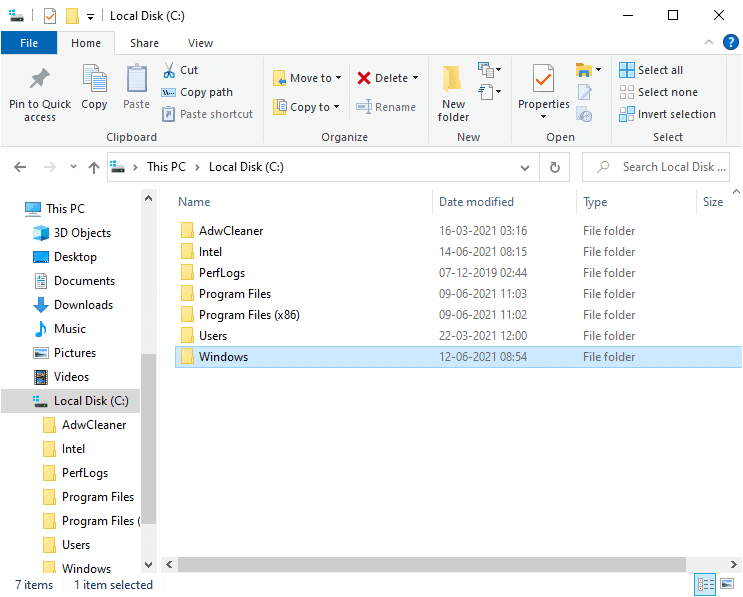
2. قم بالتمرير(Scroll) لأسفل وانقر نقرًا مزدوجًا فوق المجلد Downloaded Program Files .

3. حدد جميع الملفات بالضغط على Ctrl + A keys A. ثم ، انقر بزر الماوس الأيمن وحدد حذف(Delete) .
اقرأ أيضًا: (Also Read:) كيفية حذف ملفات Temp في نظام التشغيل Windows 10(How to Delete Temp Files in Windows 10)
الطريقة 6: إصلاح رمز الخطأ 0x80004005 على نظام التشغيل Windows XP
(Method 6: Fix Error Code 0x80004005 on Windows XP
)
اقرأ هنا لمعرفة المزيد عن رموز أخطاء Windows XP وكيفية إصلاحها(Windows XP error codes and how to fix them) .
6A: Boot Windows XP using CD/DVD
عند محاولة بدء تشغيل جهاز كمبيوتر يعمل بنظام التشغيل Windows XP(Windows XP) ، وكان تنشيط منتج Windows(Windows Product Activation) ( WPA ) تالفًا أو مفقودًا ، فإنك تواجه أخطاء. فيما يلي كيفية إصلاح رمز الخطأ 0x80004005 على أنظمة Windows XP :
1. اضبط إعدادات نظامك للتمهيد من محرك أقراص مضغوطة أو محرك أقراص DVD(boot from a CD or DVD drive) بدلاً من نظام XP. يمكنك القيام بذلك عن طريق قراءة الإرشادات(guidelines) المرتبطة بالشركة المصنعة لجهاز الكمبيوتر الخاص بك.
2. الآن ، أدخل (insert )القرص المضغوط لنظام التشغيل Windows XP(Windows XP CD) في نظامك بعناية وأعد تشغيل الكمبيوتر.
3. سترى مطالبة اضغط على أي مفتاح للتمهيد من القرص المضغوط(Press any key to boot from CD) . لذا ، اضغط على أي مفتاح.
4. اضغط على المفتاح R(R key) عندما يُطلب منك: لإصلاح تثبيت Windows XP باستخدام وحدة التحكم بالاسترداد ، اضغط R.
(To repair a Windows XP installation by using Recovery Console, press R.
)

5. بعد ذلك ، اضغط على مفتاح (key)1 للمتابعة مع الخيار 1. C:\WINDOWS .
6. اكتب كلمة مرور المسؤول(Administrator Password) واضغط على Enter للمتابعة.
7. اكتب cd C:\WINDOWS\System32 على Enter.
8. اكتب REN File_Name.extension File_Name.old لإعادة التسمية
Wpa.dbl Pidgen.dll Actshell.html Licdll.dll Regwizc.dll Licwmi.dll Wpabaln.exe file
9. الآن ، اكتب <drive letter> : [على سبيل المثال ، C: ].
10. اكتب cd i386 واضغط(cd i386) على Enter .
11. هنا ، اكتب الأوامر التالية واحدًا تلو الآخر واضغط على Enter .
- expand licwmi.dl_ %systemroot%\system32
- expand regwizc.dl_ %systemroot%\system32
- expand licdll.dl_ %systemroot%\system32
- expand wpabaln.ex_ %systemroot%\system32
- expand wpa.db_ %systemroot%\system32
- expand actshell.ht_ %systemroot%\system32
- copy pidgen.dll %systemroot%\system32
12. بمجرد الانتهاء من كتابة الأوامر ، اكتب خروج(Exit ) للخروج من وحدة التحكم بالاسترداد(Recovery Console) .
13. أخيرًا ، اضغط على مفتاح Enter لإعادة تشغيل النظام.
6 ب: قم بإلغاء تثبيت برنامج تشغيل محول Microsoft 6to4
(6B: Uninstall Microsoft 6to4 Adapter Driver
)
فيما يلي كيفية إصلاح رمز الخطأ 0x80004005 عن طريق إلغاء تثبيت أجهزة Microsoft 6to4 من نظامك.
ملاحظة:(Note:) نظرًا لأن جميع هذه الأجهزة مخفية افتراضيًا ، يجب عليك تمكين خيار إظهار الأجهزة المخفية(Show hidden devices ) أولاً.
1. قم بتشغيل Device Manager بالبحث عنه في شريط بحث Windows .(Windows search)
2. قم بالتبديل إلى علامة التبويب عرض(View ) وانقر فوق إظهار الأجهزة المخفية ،(Show hidden devices, ) كما هو موضح أدناه.
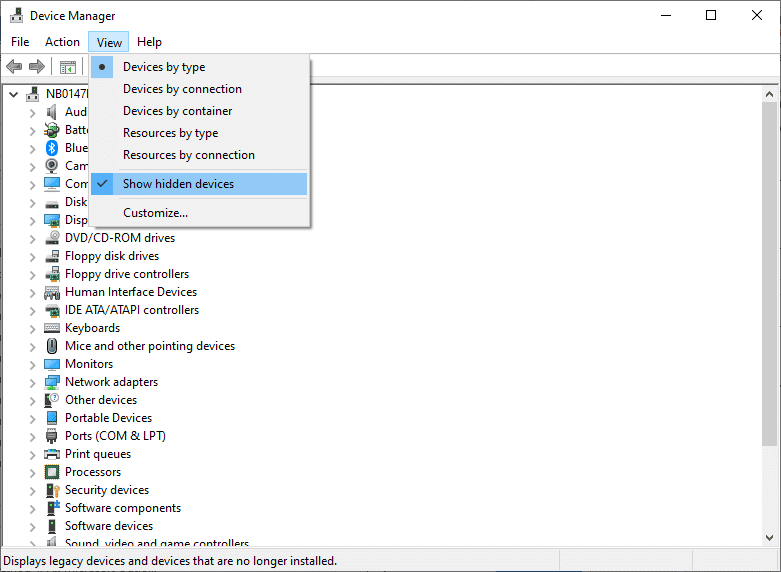
3. الآن ، انقر نقرًا مزدوجًا فوق محولات الشبكة(Network adapters) لتوسيعها.
4. هنا ، انقر بزر الماوس الأيمن فوق الجهاز الذي يبدأ بـ Microsoft 6to4 وحدد خيار إلغاء التثبيت ، كما هو موضح.(Uninstall )
5. كرر العملية لجميع أجهزة Microsoft 6to4(Microsoft 6to4 devices) .
6. بمجرد الانتهاء ، أعد تشغيل(restart ) النظام وتحقق من تصحيح الخطأ غير المحدد 0x80004005 .(Unspecified)
رموز الخطأ ذات الصلة
(Related Error Codes
)
يمكن أيضًا استخدام الطرق المذكورة في هذا الدليل للعديد من الأخطاء في الأنظمة المستندة إلى Windows XP. (Windows)هذه الرموز مذكورة أدناه:
- رمز الخطأ 0x80070002:(Error code 0x80070002: ) عندما يتم تغيير موفر الأمان الافتراضي في نظام التشغيل Windows XP(Windows XP) أو تغيير حرف محرك أقراص النظام ، ستواجه رمز الخطأ هذا.
- رمز الخطأ 0x8007007f أو 0x8007007e:(Error code 0x8007007f or 0x8007007e: ) عند تحديث حزمة الخدمة الخاصة بك ، تحصل على رمز الخطأ هذا. يحدث أيضًا بسبب وجود ملفات تالفة أو غير متطابقة في نظامك.
- رمز الخطأ 0x8009001d: إذا قمت بتعديل قيمة التسجيل (Error code 0x8009001d: )MountedDevices عن قصد أو عن غير قصد ، فستواجه رمز الخطأ 0x8009001d.
- رمز الخطأ 0x80090006:(Error code 0x80090006: ) عندما تقوم بتعديل حرف محرك الأقراص أو عندما تكون المواقع الافتراضية لملفات أو مجلدات معينة غير معروفة ، فسوف تواجه هذا الخطأ.
- رمز الخطأ 0x80004005:(Error code 0x80004005: ) إذا تم تعديل الملف المطلوب بواسطة تنشيط منتج Windows(Windows Product Activation) أو عندما يتداخل برنامج مكافحة الفيروسات التابع لجهة خارجية مع تثبيت نظام التشغيل Windows XP(Windows XP) ، فستتلقى رمز الخطأ 0x80004005.
- رمز الخطأ 0x800705aa ، 0x8007007e ، 0x80004005:(Error code 0x800705aa, 0x8007007e, 0x80004005: ) عندما يختفي Dpcdll.dll(Dpcdll.dll) ، أو عندما يحتوي نظامك على ملف Dpcdll.dll تالف ، قد تحصل على أي من رموز الخطأ هذه.
- رمز الخطأ 0x800705aa ، 0x80070002 ، 0x80004005 ، 0x800405aa ، 0x80090019:(Error code 0x800705aa, 0x80070002, 0x80004005, 0x800405aa, 0x80090019: ) تحدث هذه الأخطاء بسبب مشكلات في تطبيقات الجهات الخارجية.
- رمز الخطأ 0x800703e7:(Error code 0x800703e7: ) إذا واجهت مشاكل أثناء عملية في الصفحة أو تعرض القرص للتلف ، فستقابل رمز الخطأ 0x800703e7.
مُستَحسَن:(Recommended:)
- إصلاح رمز خطأ متجر Windows 10 0x80072efd(Fix Windows 10 Store Error Code 0x80072efd)
- كيفية إصلاح iCUE لا أجهزة الكشف(How to Fix iCUE Not Detecting Devices)
- كيفية تحويل MP4 إلى MP3 باستخدام VLC و Windows Media Player و iTunes(How to Convert MP4 to MP3 Using VLC, Windows Media Player, iTunes)
- كيفية إلغاء الاشتراك في قنوات YouTube دفعة واحدة(How to Mass Unsubscribe YouTube Channels at Once)
نأمل أن يكون هذا الدليل مفيدًا وأنك تمكنت من إصلاح خطأ غير محدد 0x80004005 على جهاز كمبيوتر يعمل بنظام Windows 10( fix 0x80004005 Unspecified error on Windows 10 PC) . يجب أن يساعدك دليلنا المفيد في الأخطاء المرتبطة أيضًا. دعنا نعرف الطريقة التي نجحت من أجلها. إذا كان لديك أي استفسارات / تعليقات بخصوص هذه المقالة ، فلا تتردد في تركها في قسم التعليقات.
Related posts
Fix Error Code 0x80004005: خطأ غير محدد في Windows 10
Fix Windows Update Error Code 0x80072efe
Fix Network Adapter Error Code 31 في Device Manager
Fix Unable لتثبيت Network Adapter Error Code 28
Fix Windows Store Error Code 0x803F8001
Fix Error 0X80010108 في نظام التشغيل Windows 10
Fix U-Verse Modem Gateway Authentication Failure Error
Fix Windows 10 Update Failure Error Code 0x80004005
إصلاح Zoom Unable to Connect Error Code 5003
Fix USB Error Code 52 Windows لا يمكن التحقق من التوقيع الرقمي
Fix لا يمكن للنظام العثور على الملف المحدد Error Code 0x80070002
Fix BAD_SYSTEM_CONFIG_INFO Error
كيفية Fix Windows Update Error 80072ee2
كيفية Fix Google Drive Access Denied Error
6 Ways إلى Fix Pending Transaction Steam Error
Fix Windows Update Error 0x80070020
إصلاح رمز خطأ Square Enix i2501
كيفية Fix Application Load Error 5:0000065434
Fix Windows Update Error 0x800704c7
Fix Omegle Error Connecting إلى Server (2021)
